Philips 29PT9020 Manual
| Mærke: | Philips |
| Kategori: | TV |
| Model: | 29PT9020 |
Har du brug for hjælp?
Hvis du har brug for hjælp til Philips 29PT9020 stil et spørgsmål nedenfor, og andre brugere vil svare dig
TV Philips Manualer

28 November 2025

27 November 2025

26 November 2025

26 November 2025

25 November 2025
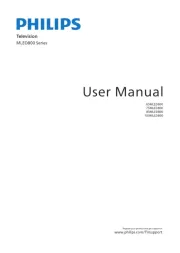
13 November 2025
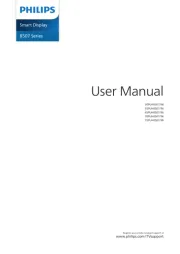
11 November 2025
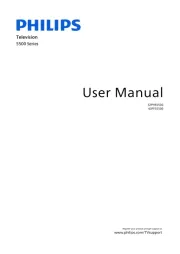
11 November 2025
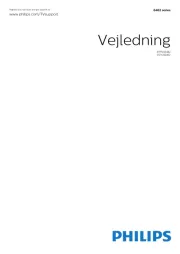
11 November 2025
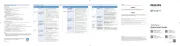
11 November 2025
TV Manualer
- Blaupunkt
- Yasin
- Finlux
- Grunkel
- Listo
- Premier
- Alphatronics
- JTC
- Mitsubishi
- RevolutionHD
- Acer
- Skymaster
- Sogo
- Saba
- Megasat
Nyeste TV Manualer

6 Januar 2026

6 Januar 2026

5 Januar 2026

5 Januar 2026

5 Januar 2026

5 Januar 2026

5 Januar 2026

4 Januar 2026

4 Januar 2026

4 Januar 2026
